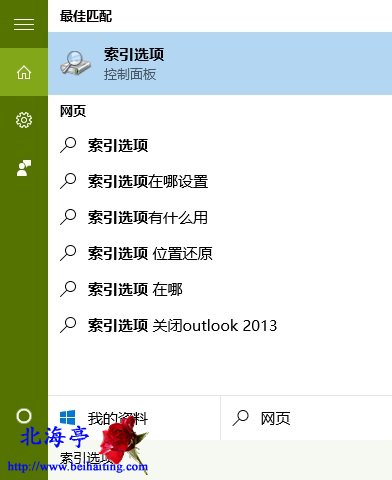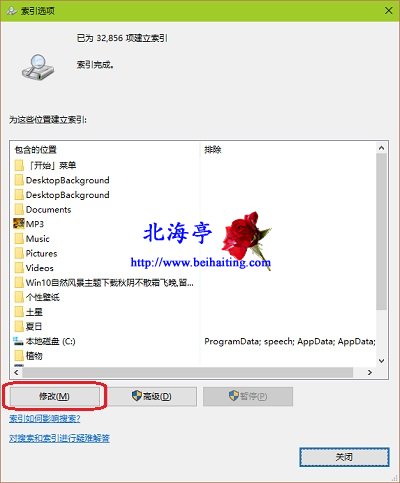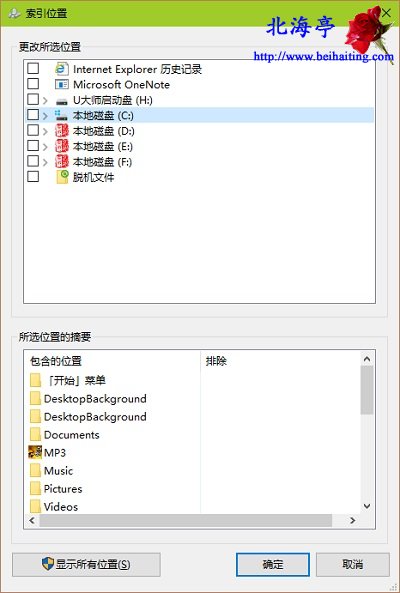|
怎么关闭Win10文件索引功能?实在搞不明白为啥要禁用这么实用的功能,为了那几十兆的内存空间?甚至还要关闭系统服务?看完前面这些话,希望您准备好了放弃继续浏览下面的内容。当然我们可以不那样去做,但是作为了解性内容,希望了解操作方法,下面的内容,还是有帮助的! 第一步、点开搜索(或者小娜),在里面输入“索引选项”,然后点击结果中的“索引选项/控制面板”
第二步、在索引选项对话框,点击“修改”
第三步、在索引位值对话框,将更改所选位置下面列出的位置,全部取消勾选,然后点击底部“确定”,这是关闭所有索引目录的操作方法
(责任编辑:IT信息技术民工) |